IT Support für die Familie: 7 Dinge, die man erledigen sollte - A1 Blog
„Geh, könntest du dir das bitte mal anschauen? Der Computer spinnt schon wieder!“ – Wer kennt diese oder ähnliche Sätze nicht? Eltern, Großeltern, Tanten, Onkels oder auch Nachbar:innen sind oftmals aufgeschmissen, wenn es um technische Probleme bei PC, Handy oder Internet geht. Wie lästig das manchmal sein kann, haben wir mit einem Augenzwinkern bereits in einem anderen Blogartikel thematisiert.
Doch Spaß beiseite. Wenn du deinen überforderten Liebsten etwas unter die Arme greifen möchtest, lohnt es sich, bestimmte Vorkehrungen zu treffen. Wir sprechen da etwa von regelmäßigen Updates, der richtigen Security-Software, starken Passwörtern und so weiter. Damit das digitale Leben von Opa, Tante und Co. möglichst problemlos verläuft und du nicht erst recht jede Woche aufs Neue IT-Support spielen musst, lohnt es sich, die folgenden Punkte zu beachten:
1. Regelmäßig Backups erstellen
First things first: Sicherungen schützen vor Datenverlust. Daher ist es natürlich besonders wichtig, diese regelmäßig durchzuführen. Denn die entscheidende Frage lautet nicht, OB jemals Gefahren durch Viren, einen Systemabsturz oder Defekte drohen, sondern viel mehr, WANN dies passieren wird. In diesem Fall ist dann entscheidend, wie man darauf vorbereitet ist. Vor allem bei zunehmendem Alter von Hardware lohnen sich Backups. Aber Achtung, auch in die Jahre gekommene Festplatten steigern das Risiko von Datenverlust. Wer daher ganz sicher gehen möchte, sollte die Backups immer möglichst zwei Sicherungen erstellen – eine bleibt bei der Familie, eine wird anderswo gelagert. Zusätzlich kannst du deinen Verwandten natürlich auch zeigen, wie sie selbst ein Backup machen können. Das spart auch dir wertvolle Zeit. Denn speziell bei großen Datenmengen kann eine Sicherung schon mal mehrere Stunden dauern.
2. Fernwartungssoftware wie TeamViewer einrichten
Programme wie TeamViewer sind ein wahrer Game-Changer, wenn es zu Computer-Problemen bei technisch nicht-versierten Familienmitgliedern kommt. Denn dank dem Fernzugriff musst du nicht jedes Mal physisch vor Ort sein. Einmal auf dem Rechner installiert, kannst du nach der Eingabe von einem Passwort auf den betroffenen PC zugreifen und bei sämtlichen Fragen helfen. Das erleichtert den Support, denn in manchen Situationen ist es einfach von Vorteil, ein Problem direkt mit eigenen Augen sehen zu können. Und das Beste: TeamViewer funktioniert sogar von unterwegs per Smartphone oder Tablet.
3. Software-Updates machen
Neben regelmäßigen Backups ist es auch immer ratsam, sein System auf dem aktuellen Stand zu halten. Daher lautet die Devise: Updates erstellen- und das möglichst regelmäßig. Denn durch Updates beheben Software-Entwickler kleine Fehler und Macken ihrer Produkte. Darüber hinaus werden dadurch auch oft Stabilität und Sicherheit erhöht, was weniger Programmabstürze zur Folge hat. Idealerweise aktivierst du bei Programmen und der Betriebssoftware die automatische Installation von Updates. Diese werden dann im Hintergrund geladen und spätestens bei einem Neustart installiert. Gleichzeitig minimierst du so auch die Anzahl aufpoppender Meldungen und nimmst deinen Liebsten die Sorge vor Fake-Pop Ups.
4. Nicht benötigte Programme löschen
Regelmäßig ausmisten sollte man nicht nur zuhause, sondern auch auf digitalen Geräten. Speziell über einen längeren Zeitraum sammeln sich häufig zahlreiche Programme an, die eigentlich gar nicht (mehr) benötigt werden. Auch aus Sicherheitsgründen solltest du diese also regelmäßig vom PC löschen. Ein weiteres Thema: Speziell bei neuen Geräten finden sich zudem sehr häufig zeitlich limitierte Test-Versionen sowie Partner-Software (gerne auch „Bloatware“ genannt). Oft beeinträchtigen diese Programme die Geschwindigkeit und Leistungsfähigkeit des Computers. Darüber hinaus könnte es gerade bei nicht Technik-affinen Personen für Verwirrung sorgen, wenn Programme dazu auffordern, die Vollversion zu kaufen. Deshalb lautet unsere Empfehlung, sich gemeinsam die installierten Programme anzusehen. Behalten wird letztlich nur, was bekannt ist und im Alltag gebraucht wird.
5. Virenschutz einrichten oder auffrischen
Um sicher im Internet unterwegs zu sein, ist ein zuverlässiges Virenschutz-Programm unerlässlich. Denn speziell bei Personen, die über weniger digitale Kompetenzen verfügen, kann es schnell mal zu einem falschen Klick kommen. Seien es Fake-Webseiten, Phishing-Mails oder Hacker-Angriffe: Die Kriminalität verlagert sich heutzutage immer mehr in den digitalen Raum. Die Folge davon ist, dass Gefahren praktisch hinter jedem Mausklick lauern. Um die Liebsten davor zu schützen, lohnt sich die Installation eines zuverlässigen Antiviren-Programms. Und selbst, wenn es bereits eine entsprechende Software gibt, lohnt es sich, regelmäßig zu kontrollieren, ob der Schutz auch nach wie vor aktiv ist.
Tipp für Sparfüchse: Es gibt auch Anbieter, bei denen nicht nur der eigene PC, sondern auch jedes Gerät (Smartphone, Tablet oder PC) im Haushalt bzw. innerhalb der Familie geschützt wird. Dies hat gleich zwei Vorteile: Erstens hat man die Bedrohungslage so immer gleich im Blick und zweitens spart man sich dadurch ein paar Euro für getrennte Virenschutz-Software. Einen solchen Rundum-Schutz für die ganze Familie bietet übrigens das Sicher Surfen Paket von A1. Zum monatlichen Preis von 5,50 Euro ist hier ein Antiviren-Programm inkludiert, welches bis zu fünf Geräte zuverlässig vor Gefahren wie etwa Computerviren und Spam E-Mails aller Art schützt.
6. Passwort-Manager einrichten
Wenn wir schon beim Thema Sicherheit sind: Sichere Passwörter sind ein weiterer wichtiger Aspekt, um Gefahren im Internet zu minimieren. Es ist daher wichtig, speziell bei weniger-affinen Personen ein Bewusstsein dafür zu schaffen, dass ein gutes Passwort bestimmte Kriterien zu erfüllen hat. Welche das sind, haben wir bereits in einem anderen Artikel erklärt.
Wichtig ist es natürlich auch, nicht bei jeder Anwendung dasselbe Passwort zu verwenden. Damit man hier variieren kann und auch komplexere Passwörter nicht mehr auswendig lernen muss, empfiehlt es sich, den Liebsten einen sogenannten Passwort-Manager einzurichten. Dabei handelt es sich um ein Programm, das Passwörter wie eine Liste in einem (digitalen) Safe verwaltet. Um darauf zugreifen zu können, müssen Nutzer:innen lediglich das sogenannte Master-Passwort kennen. Dieses sollte daher besonders stark sein. Für welchen Passwort-Manager man sich entscheidet, ist Geschmackssache. Mittlerweile haben die meisten gebräuchlichen Browser selbst einen integrierten Passwort-Manager, was es wiederum ermöglicht, dass Passwörter direkt im Browser gespeichert werden können. Bei Aufruf der entsprechenden Seite wird dann lediglich das Master-Passwort oder eine alternative bzw. weitere Authentifizierungsmöglichkeit abgefragt.
7. Zwei-Faktor-Authentifizierung einrichten
Viele Programme, wie etwa Banking-Apps, verlangen mittlerweile eine Zwei-Faktor-Authentifizierung. Zusätzlich zum Passwort muss dann beim Login eine weitere Sicherheitskomponente eingegeben werden, etwa ein PIN-Code, der an eine hinterlegte Handynummer gesendet wird. Eine weitere Möglichkeit sind für kurze Zeit gültige Einmalkennwörter, die von sogenannten Authentifizierungs-Apps erstellt werden. Im Prinzip schafft die sogenannte „2FA“ eine zusätzliche Sicherheits-Ebene, wenn etwa Zugangsdaten in falsche Hände geraten. Es empfiehlt sich also – speziell bei kritischen Online-Anwendungen – für Tante, Papa und Co. eine solche einzurichten. Bekannte Apps für die Zwei-Schritte-Authentifizierung sind beispielsweise der Google Authenticator (für iOS/Android), Microsoft Authenticator (für iOS/Android) oder Twilio Authy (für iOS/Android/Desktop).
Das solltet ihr beim Kauf von neuer Hardware für Großeltern und Co. beachten
Was, neben den erwähnten Tipps, ebenfalls nie schaden kann, ist ein Hardware-Check. Sind Computer, Smartphone und Co. noch intakt und schnell genug? Spätestens wenn einzelne Tasten und Knöpfe nicht mehr funktionieren, der Akku eines Geräts nur noch 30 Minuten hält, das Display einen Pixelfehler hat oder es minutenlang dauert, bis eine Anwendung gestartet wird, sollte man dem bzw. der Nutzer:in schonend beibringen, dass es langsam Zeit für ein Nachfolger-Gerät wird. Besonders dann, wenn selbst Updates keine Besserung bewirken. Doch was ist beim Kauf von neuen Geräten überhaupt zu beachten? Damit digitale Geräte für Anfänger:innen und Senior:innen geeignet sind, sollten sie bestimmte Voraussetzungen erfüllen, die wir euch hier auflisten:
-
Intuitive Bedienung: Eine einfache und übersichtliche Benutzeroberfläche ist ein Muss, denn sie erleichtert den Einstieg.
-
Individuell anpassbare Einstellungen: Funktionen wie vergrößerbare Schrift oder vereinfachte Menüs sind ebenfalls sehr hilfreich.
-
Stabiles Gehäuse: Robuste und langlebige Materialien verhindern Schäden durch versehentliches Fallenlassen.
-
Sicherheitsfeatures: Einfache und zuverlässige Möglichkeiten zum Schutz der persönlichen Daten sind nice to have. Oft sind entsprechende Programme bereits vorinstalliert. Alternativ kann man auch ein eigenes Virenschutz-Programm installieren (siehe Punkt 5).
-
Guter Kundenservice: Ein leicht erreichbarer und verständlicher Support sollte ebenfalls vorhanden sein.
Der A1 Guru hilft bei allfälligen Technik-Problemen
Wenn man selbst nicht 100-prozentig sattelfest ist in Computer-Dingen oder schlicht und ergreifend nicht die Zeit für alle Support-Anfragen aus der Familie hat, kann vielleicht der Gang zum A1 Shop der richtige Weg sein: Dort bekommt ihr ganz einfach und unkompliziert Hilfe von einem unserer A1 Gurus. Egal ob es um Fragen rund um Backup, Security oder auch ganz allgemeine Bedienungsfragen geht – hier findet ihr Hilfe! Einfach Termin vereinbaren und vorbeikommen lautet die Devise!
Alternativ könnt ihr auch das Angebot des "Guru at Home" nutzen - dann kommt der A1 Guru direkt nach Hause und schaut sich allfällige Probleme an. Die Terminbuchung könnt ihr unter 0800 664 100 10 vornehmen.
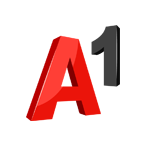
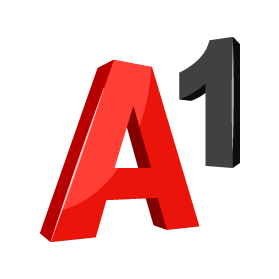








Seitenkommentare